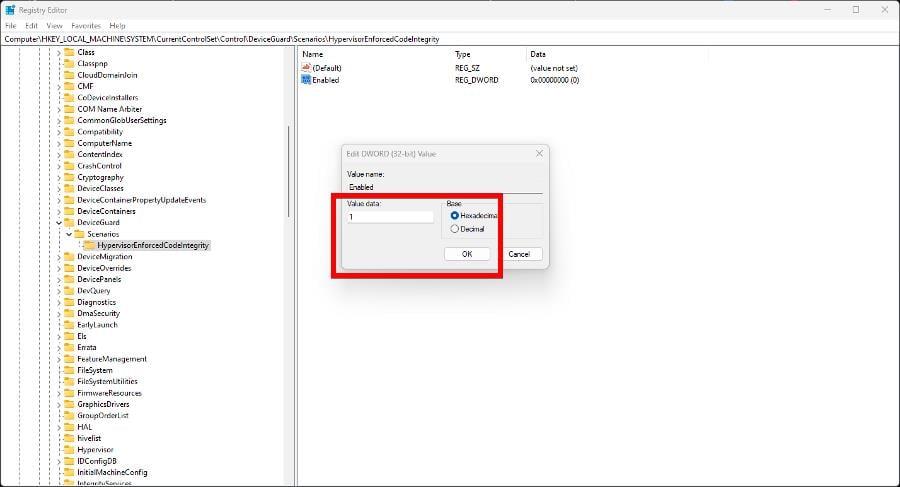内存完整性是Windows安全中心的一个重要部分,可以保护你的计算机免受外部攻击,确保所有已安装的设备都来自受信任的来源并正常工作。但是有用户发现自己无法打开内存完整性,或者是打开的时候显示为灰色,这该怎么办?下面就一起来看看这个问题吧。
为什么无法打开内存完整性?
您的系统已过期 如果您的计算机已过期,可能会导致各种不兼容问题,包括灰色的内存完整性。
损坏的文件弄乱了您的计算机 恶意软件可能会损坏文件。您需要一些清洁软件来摆脱它。
您下载了一些错误的驱动程序 - 不兼容的驱动程序也会导致许多问题。您需要卸载它们。
您的计算机上有冲突的软件 最近安装的应用可能会与计算机上已有的应用冲突。
如何修复内存完整性灰显?
方法一:更新视窗 11
在 Windows 11 搜索栏中,键入设置并单击出现的条目。
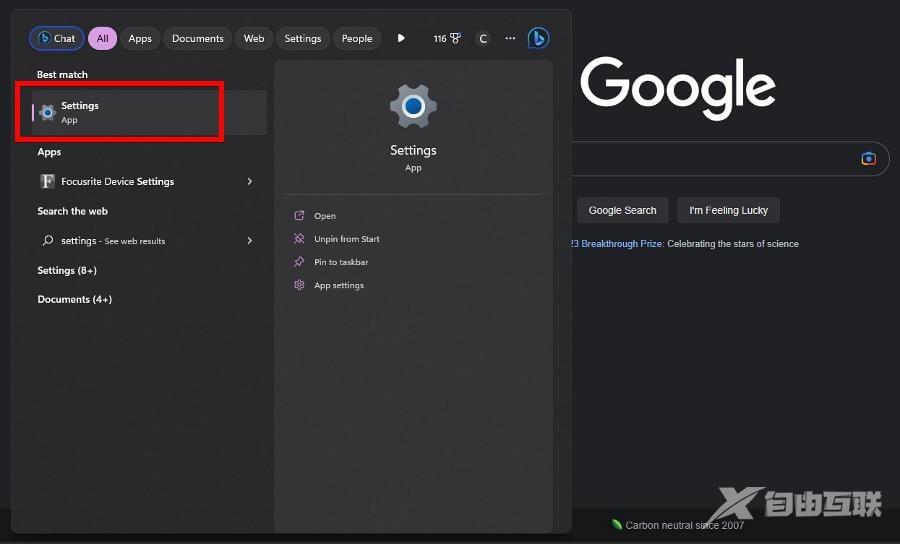
转到设置菜单的Windows 更新部分。Windows 11 将立即开始下载可用更新。
完成后,单击立即重新启动。
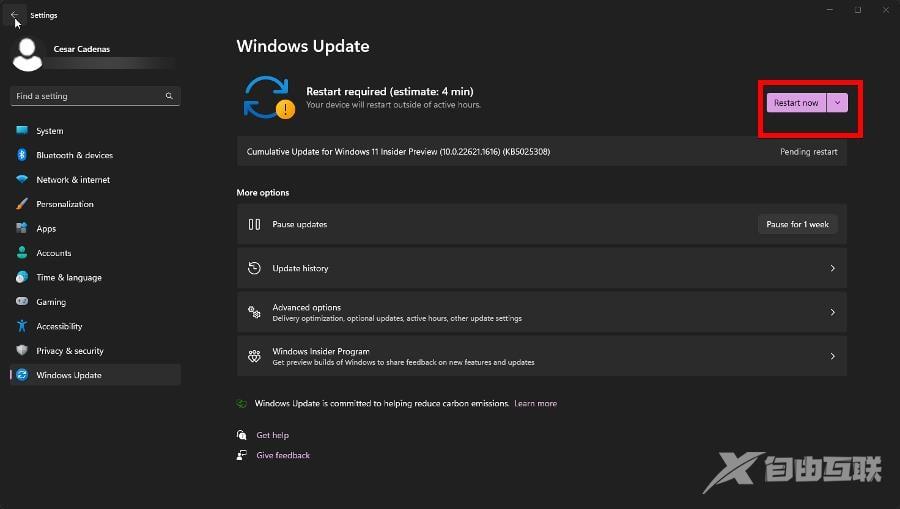
接下来,选择单击更多选项下的高级选项。
选择可选更新。
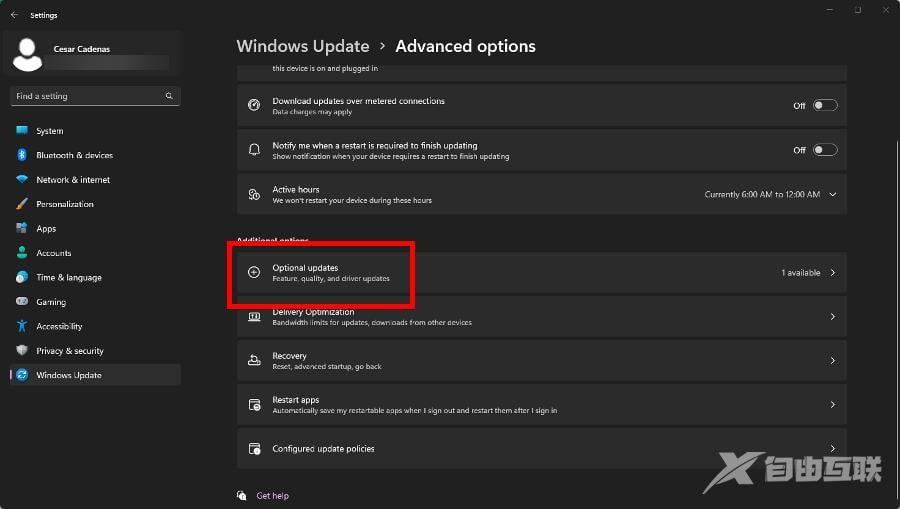
在下一页上,选择要安装的可选更新。单击下载并安装以完成该过程。
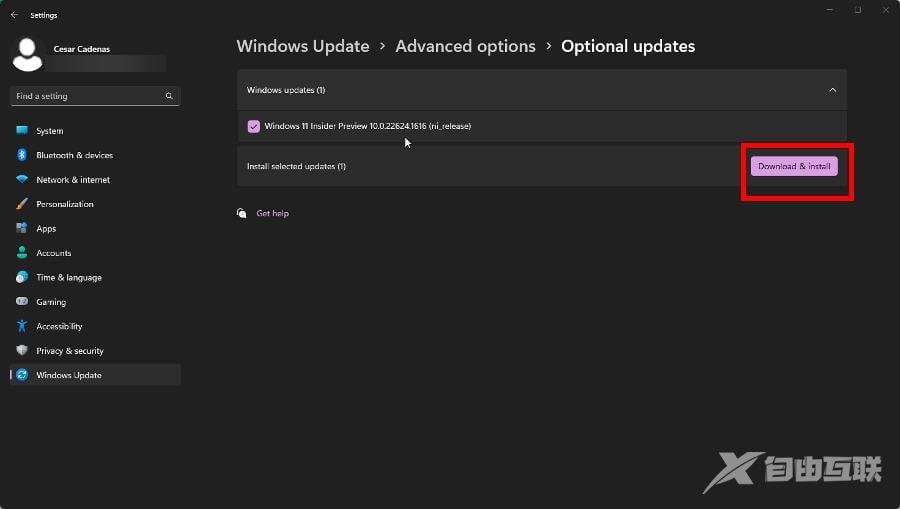
方法二:重置电脑
在 Windows 11 搜索栏中键入设置。单击显示的条目。
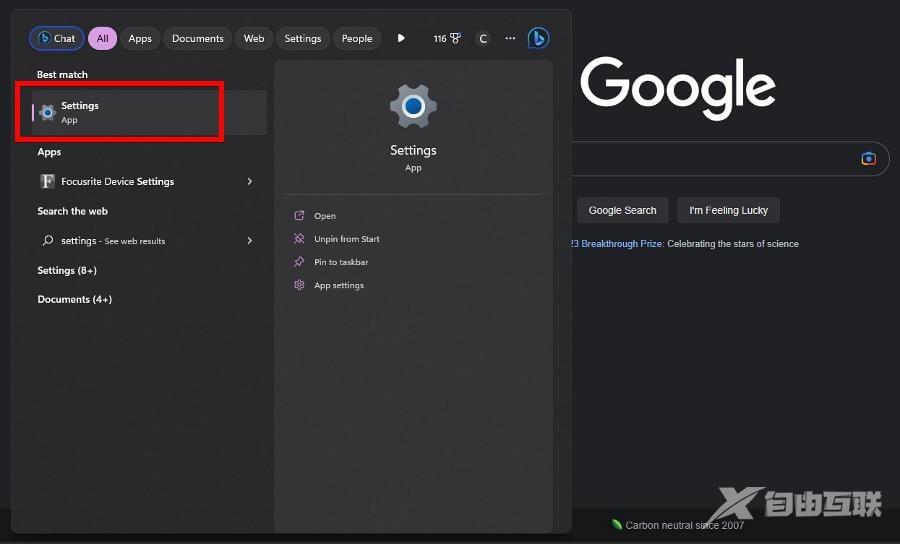
在系统部分中,向下滚动并选择恢复。
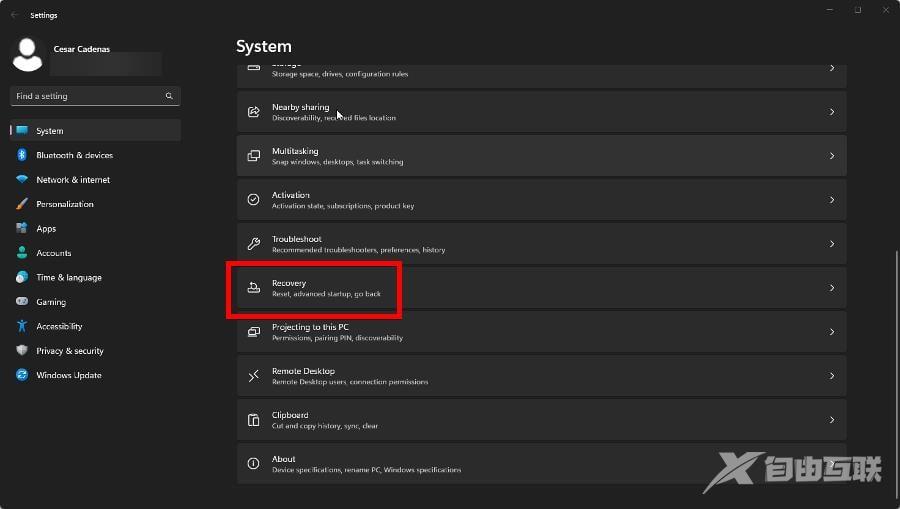
单击下一页上的重置 PC。
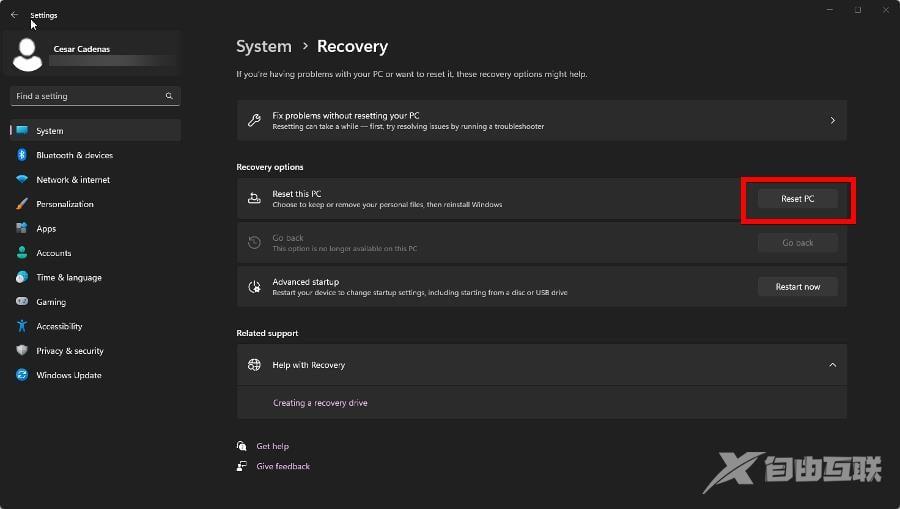
在弹出窗口中,我们建议选择保留我的文件。
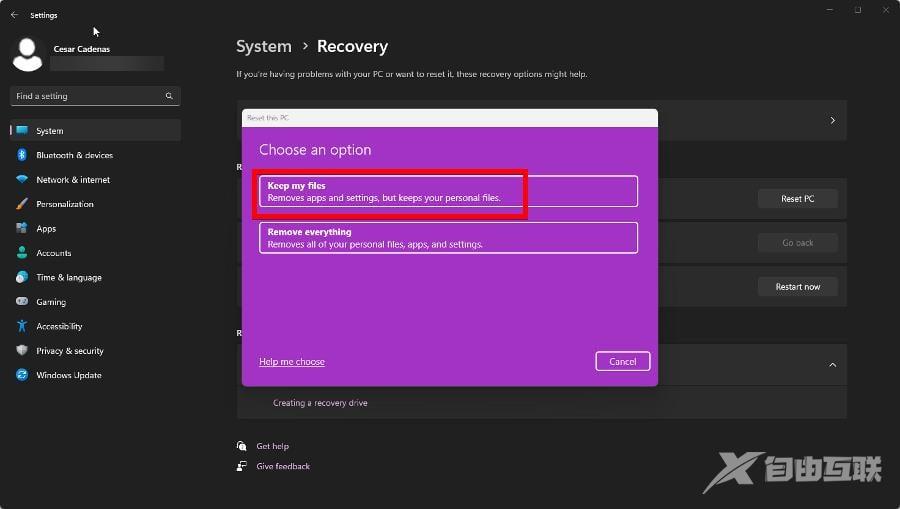
单击云下载以重新安装 Windows 11。
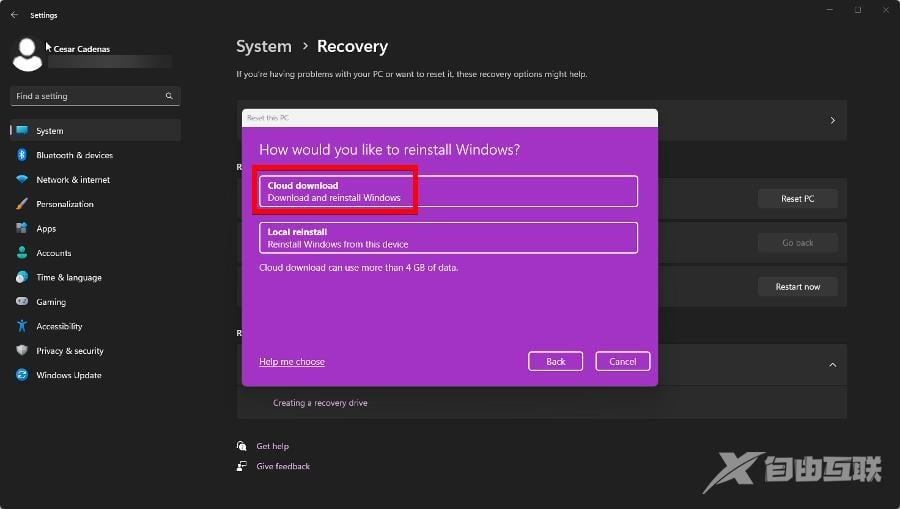
方法三:通过注册表编辑器启用内存完整性
在 Windows 11 搜索栏中,键入注册表编辑器。 出现注册表编辑器时单击它。
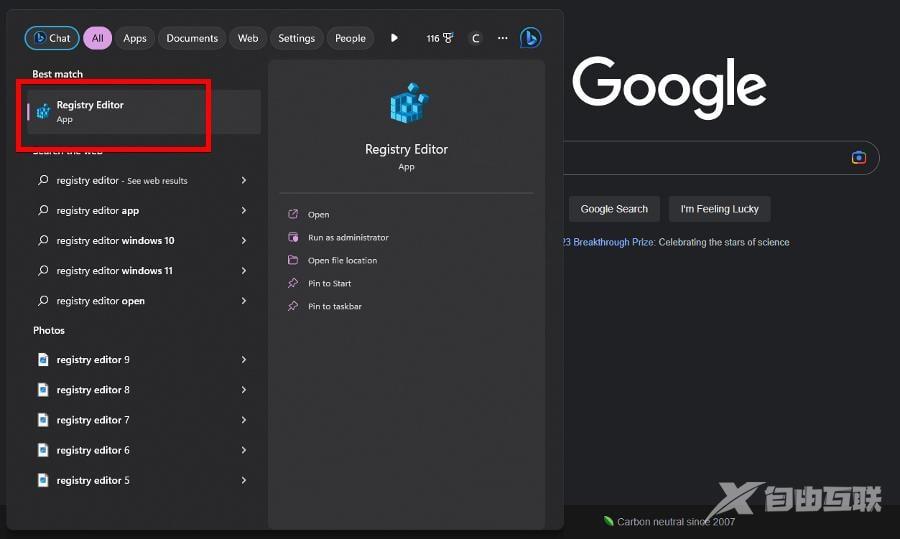
在注册表编辑器中,按此顺序展开以下文件夹:HKEY_LOCAL_MACHINE 系统当前控件集控件。
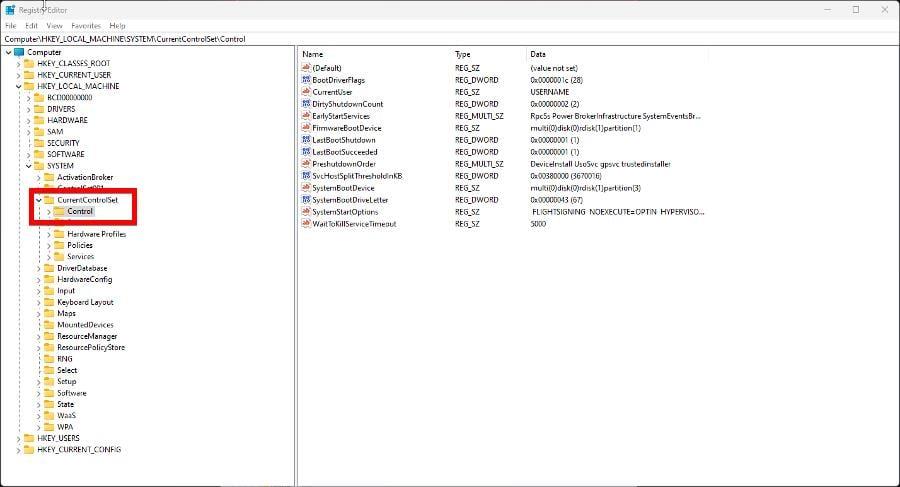
现在打开以下内容:DeviceGuard Scenarios HypervisorEnforcedCodeIntegrity
在虚拟机监控程序强制代码完整性中,双击已启用。
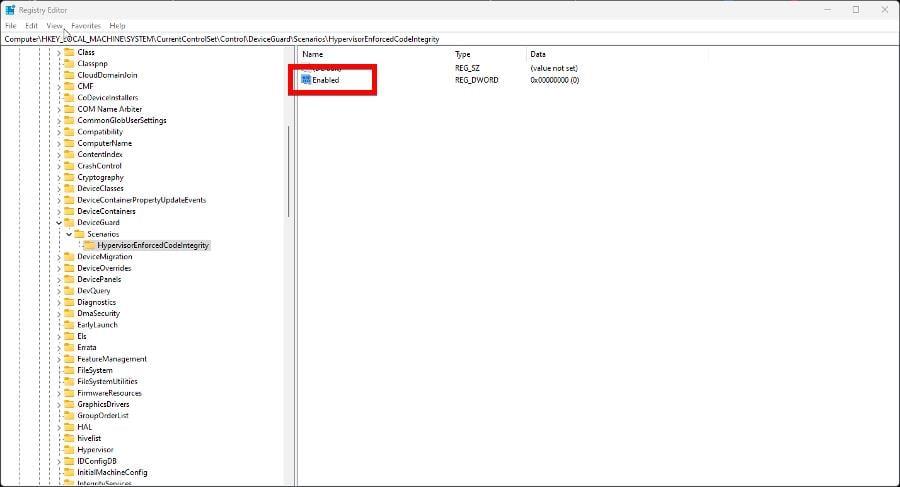
Set the Value Data to 1, then click OK. Restart your computer to enable the changes.